
Удалить приложение на Mac настолько просто, что вы можете даже не понимать, как это сделать: просто перетащите значок приложения из папки «Приложения» в корзину. Но как насчет приложений, у которых нет ярлыков, встроенных системных приложений и других краевых случаев?
Это покрывает большинство ситуаций, но не все из них. Например, этот метод оставляет после себя какой-то мусор, но в большинстве случаев его можно оставить. Некоторые другие приложения также могут иметь другие процессы удаления. Итак, давайте рассмотрим все, что вам нужно знать, когда дело доходит до удаления приложений.
Как удалить большинство приложений Mac
СВЯЗАННЫЕ С: Как устанавливать приложения на Mac: все, что вам нужно знать
Большинство приложений Mac представляют собой автономные элементы, которые не влияют на остальную часть вашей системы. Удалить приложение так же просто, как открыть окно Finder, щелкнуть «Приложения» на боковой панели, щелкнуть значок приложения, удерживая клавишу Control или щелкнуть правой кнопкой мыши и выбрать «Переместить в корзину».
Вы также можете перетащить значок приложения на значок корзины на док-станции. Или откройте интерфейс Launchpad и перетащите оттуда значок приложения в корзину.
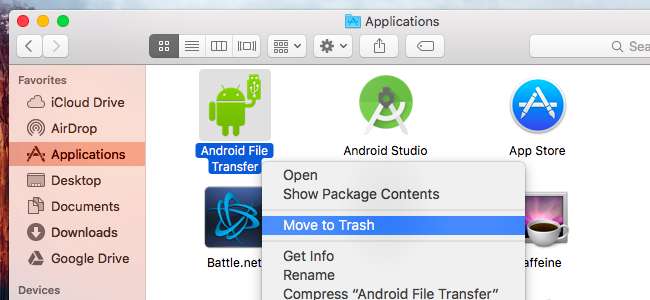
Большинство приложений отправятся прямо в корзину, и затем вы можете щелкнуть правой кнопкой мыши значок корзины на панели инструментов и выбрать «Очистить корзину», чтобы избавиться от этого приложения и всех других файлов, которые вы удалили.
Однако некоторые приложения запрашивают пароль при попытке переместить их в корзину. Эти приложения были установлены с помощью установщика пакетов Mac. При их удалении будут удалены все внесенные в систему изменения.
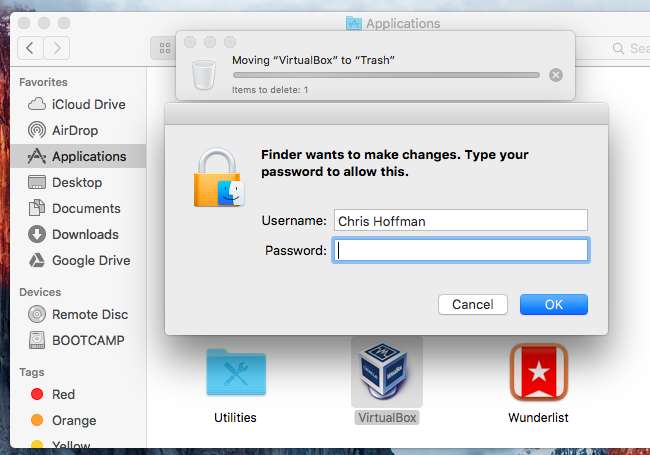
Обратите внимание, что вы не можете удалить встроенные приложения, сделав это. Например, попробуйте переместить приложение Chess в корзину, и вы увидите сообщение: «Шахматы нельзя изменить или удалить, потому что это требуется OS X».
Как удалить оставленные файлы
Вышеупомянутый метод на самом деле не удаляет настройки приложения. Удалите приложение, и файлы настроек останутся в папках вашей библиотеки. В большинстве случаев эти файлы занимают очень мало места и не вызывают проблем. Настройки будут по-прежнему доступны на вашем Mac - это удобно, если вы удаляете приложение только для того, чтобы заменить его более новой версией того же приложения, или если вы переустанавливаете приложение позже. Он сохранит все ваши настройки, которые были установлены ранее.
СВЯЗАННЫЕ С: Как сбросить любое приложение Mac к настройкам по умолчанию
Если вам абсолютно необходимо удалить эти файлы (скажем, если вы хотите сбросить приложение до настроек по умолчанию ), вы можете использовать удобное приложение под названием AppCleaner чтобы полностью удалить приложение вместе со всеми его дополнительными файлами. Просто запустите AppCleaner, найдите приложение в его главном окне и щелкните его, затем нажмите кнопку «Удалить» во всплывающем окне.
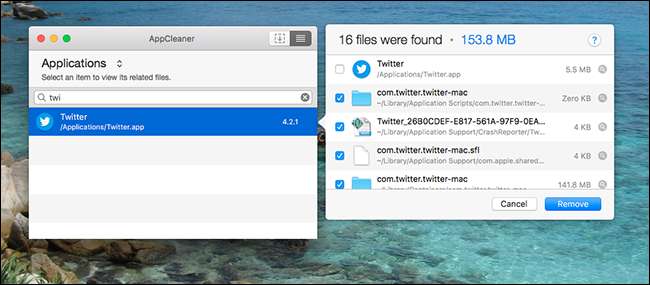
Как удалить приложения, которые не отображаются в папке приложений
Но как насчет приложений, которых здесь нет? Например, установите подключаемый модуль Flash для Mac OS X или подключаемый модуль среды выполнения и браузера Java для Mac, и ни один из них не появится в папке «Приложения».
В Windows это не проблема - на панели управления отображается список всех установленных программ, даже если они не содержат ярлыков. На Mac нет интерфейса, в котором перечислено все установленное вами программное обеспечение, поэтому сложно даже заметить, установлено ли оно у вас.
Некоторые приложения необходимо удалить другими способами, и вы обычно найдете инструкции, просто выполнив поиск в Интернете по запросу «удалить [program name] mac». Например, Adobe предлагает отдельное приложение для удаления, которое необходимо загрузить и запустить в удалить Flash на Mac .
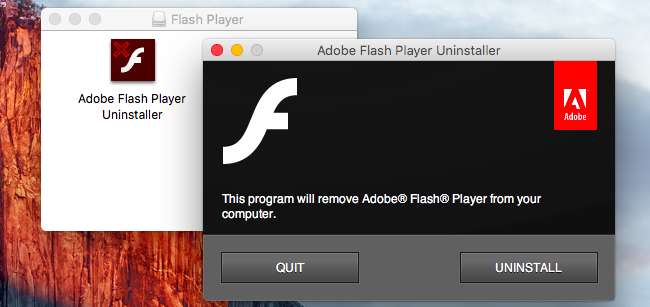
СВЯЗАННЫЕ С: Как удалить Java в Mac OS X
Oracle еще хуже: он не предлагает простого приложения, которое удаляло бы Java из Mac OS X за вас. Вместо этого Oracle инструктирует вас выполнить несколько команд терминала для удаления Java после ее установки. Вот как удалить среду выполнения и комплект разработки Java .
Давай, Oracle - по крайней мере, предоставь загружаемый деинсталлятор, как это делает Adobe.
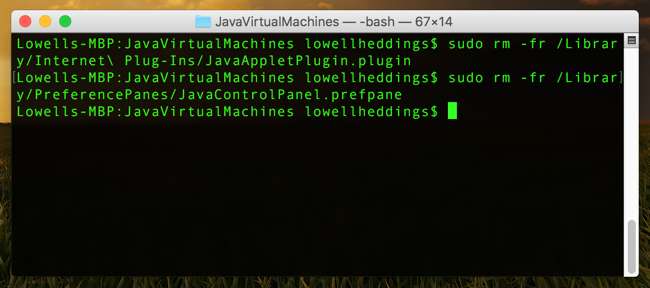
Другие программные приложения могут предоставлять свои собственные загружаемые программы удаления или инструкции по удалению, поэтому выполните поиск в Интернете, если вы не знаете, как что-то удалить, и найдете инструкции.
Как удалить рекламное и другое вредоносное ПО
СВЯЗАННЫЕ С: Как удалить вредоносное и рекламное ПО с вашего Mac
Mac теперь становятся жертвой той же эпидемии дрянного ПО, с которым приходится иметь дело ПК с Windows . Те же самые бесплатные веб-сайты для загрузки приложений, которые обслуживают этот мусор до пользователей Windows, предоставляют аналогичный мусор пользователям Mac.
На ПК с Windows наиболее «авторитетное» рекламное ПО предоставляет программу удаления, которая находится в списке «Программы и компоненты», что позволяет пользователям легко удалить ее по юридическим причинам. На Mac рекламные программы не имеют подобного места для размещения себя. Они могут захотеть, чтобы вы загрузили и запустили приложение для удаления, чтобы удалить их, если вы даже сможете выяснить, какие из них вы установили.
Мы рекомендуем полностью бесплатный Malwarebytes для Mac Если вам нужно очистите свой Mac от вредоносных программ и даже вредоносных программ для Mac . Он просканирует ваш Mac на наличие нежелательных приложений и удалит их за вас.
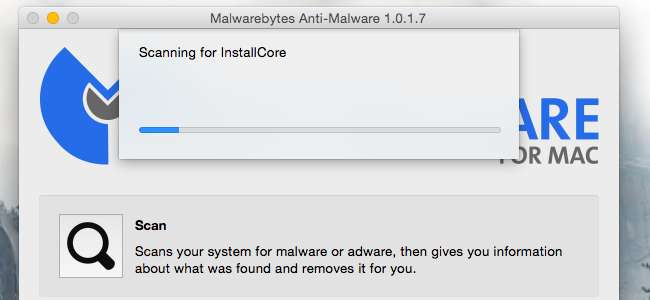
Как удалить встроенные системные приложения
На компьютерах Mac также нет возможности удалить или установить функции операционной системы, поэтому невозможно легко удалить многие приложения Apple, включенные в ваш Mac.
В OS X 10.10 Yosemite и ранее было возможно открыть окно терминала и выдать команды для удаления этих системных приложений, которые находятся в папке / Applications. Например, выполнение следующей команды в окне терминала приведет к удалению встроенного приложения Chess. Будьте очень осторожны при вводе следующей команды:
sudo rm -rf /Applications/Chess.app
Начиная с Mac OS X 10.11 El Capitan, защита целостности системы защищает эти приложения и другие системные файлы от изменений. Это предотвращает их удаление, а также гарантирует, что вредоносное ПО не сможет изменить эти приложения и заразить их.
СВЯЗАННЫЕ С: Как отключить защиту целостности системы на Mac (и почему этого не следует делать)
Если вы действительно хотите удалить какое-либо из этих встроенных приложений со своего Mac, вам придется отключить защиту целостности системы первый. Мы этого не рекомендуем. Однако вы можете снова включить SIP после того, как ваш Mac не будет возражать, если вы удалили Chess.app и другие встроенные системные приложения.
На самом деле, мы не рекомендуем вам этого делать. В любом случае Mac OS X может автоматически переустанавливать эти приложения в будущем при обновлении системы. Они не занимают много места, и Apple не предоставляет возможности вернуть их за пределы переустановка OS X на вашем Mac .
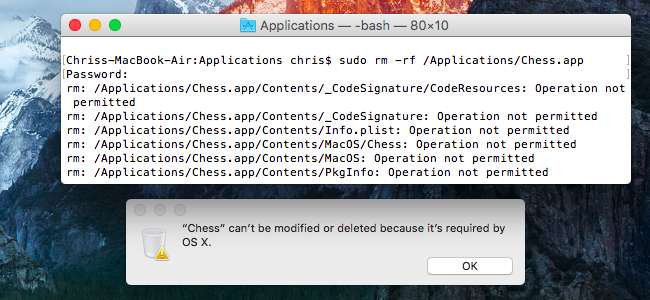
Кредит изображения: Дэниел Дудек-Корриган на Flickr







